2023-07-10 275
钉钉项目成员管理教程
打开登录自己的钉软件,打开导航菜单中的【项目空间】
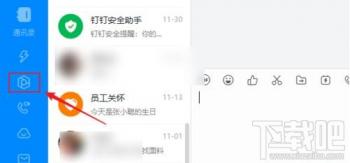
在项目列表中点击进入项目详情操作界面。
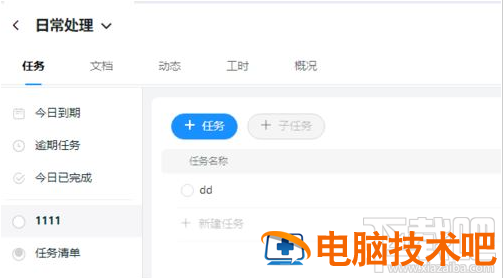
点击右上角的【成员管理】小图标。
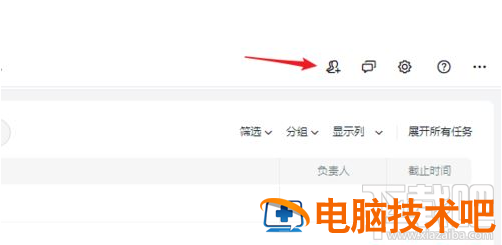
点击【邀请成员】,可以生成二维码分享给好友让其加入项目。
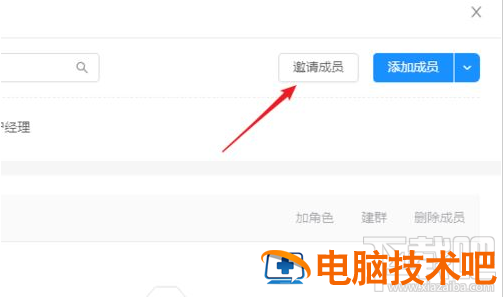
点击【添加成员】按钮,通过组织机构查找人员加入项目。
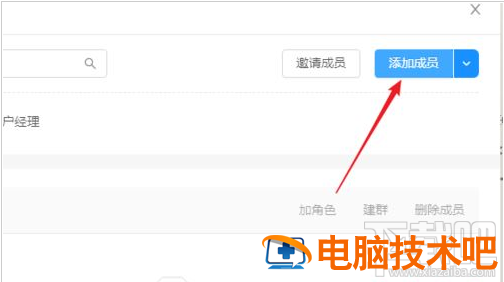
点击选中要加入的人员名单,再次点击则取消。
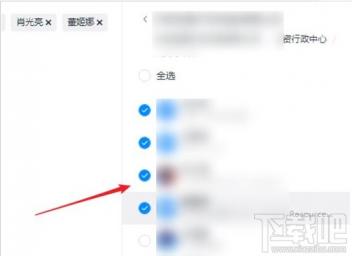
在成员列表中可以为成员添加角色、建群等操作。
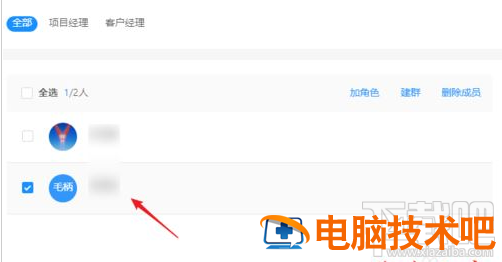
以上就是本篇文章的全部内容了,看完的小伙伴快去打开钉钉操作一下吧。
原文链接:https://000nw.com/10654.html
=========================================
https://000nw.com/ 为 “电脑技术吧” 唯一官方服务平台,请勿相信其他任何渠道。
系统教程 2023-07-23
电脑技术 2023-07-23
应用技巧 2023-07-23
系统教程 2023-07-23
系统教程 2023-07-23
软件办公 2023-07-11
软件办公 2023-07-11
软件办公 2023-07-12
软件办公 2023-07-12
软件办公 2023-07-12
扫码二维码
获取最新动态
